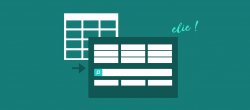Microsoft Excel est un outil souvent incontournable dans le monde de l'entreprise et même à titre personnel. Cet outil très populaire est très puissant mais peu de personnes connaissent toutes ses possibilités.
En ajoutant du VBA à nos fichiers Excel, il est possible d'automatiser beaucoup de tâches quotidiennes, et même de faire des choses qu'il serait impossible sans VBA.
À qui s'adresse ce cas pratique Excel VBA ?
Ce tutoriel s'adresse aux débutants.
Si vous souhaitez simplement créer cette application sans forcément comprendre ce que l'on fait, vous pouvez suivre ce tutoriel sans problème.
Si vous avez des notions en VBA, ou que vous avez suivi ma formation VBA disponible sur tuto.com, et que vous souhaitez comprendre ce que l'on fait, approfondir vos connaissances et apprendre des astuces, vous pouvez suivre ce tutoriel.
Si vous n'avez jamais touché au VBA et que vous souhaitez comprendre, vous ne pourrez pas suivre ce tutoriel dans de bonnes conditions.
Je prends le temps nécessaire pour expliquer les choses.
Au programme de ce tuto Créez une application de suivi des courriers en VBA
Nous partons de zéro et nous construisons pas à pas, étape par étape, une application de gestion des courriers arrivés et envoyés.
À l’issue de ce tutoriel, l'application sera en mesure de :
- Insérer un nouveau courrier "Arrivé"
- Insérer un nouveau courrier "Départ"
- Modifier un courrier "Arrivé"
- Modifier un courrier "Départ"
- Supprimer un courrier "Arrivé"
- Supprimer courrier "Départ"
- Ouvrir un scan PDF d'un courrier "Arrivé"
- Ouvrir un scan PDF d'un courrier "Départ"
- Rechercher des courriers "Arrivé"
- Rechercher des courriers "Départ"
- Trier les courriers "Arrivé"
- Trier les courriers "Départ"
- Ajouter de nouveaux destinataires
- De fonctionner en totale autonomie
- De gérer l'administration de l'application
Et elle sera totalement designée.
Des QCM vous seront proposés afin de tester vos connaissances.